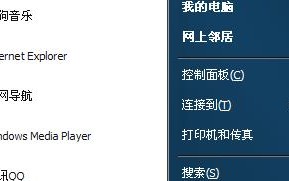在使用电脑的过程中,有时候我们会遇到电脑开机后出现错误的情况。这些错误可能导致系统无法正常启动,给我们的工作和生活带来不便。本文将介绍一些排查故障和修复问题的方法,帮助大家保持系统的稳定运行。
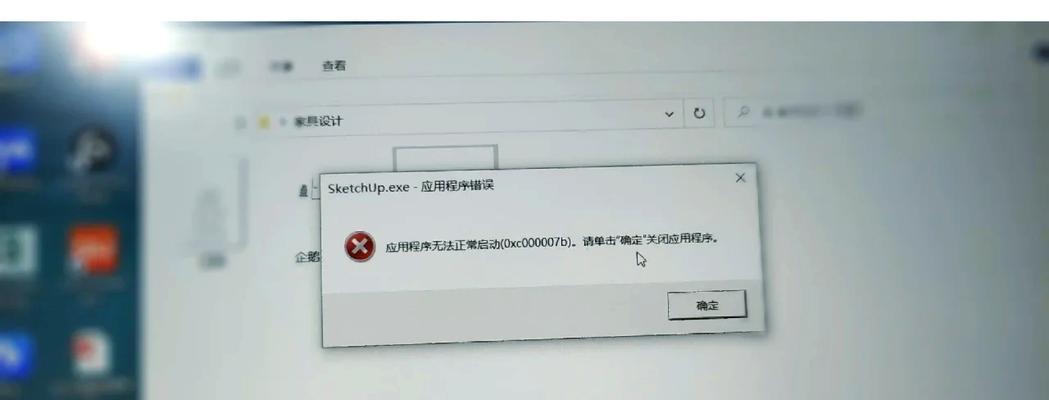
检查硬件连接是否松动或损坏
打开电脑主机箱,仔细检查各硬件设备的连接是否牢固,如内存条、硬盘数据线、显卡等是否插好。如果发现连接松动或损坏,可以重新插拔并确保连接牢固。
运行自带的系统修复工具
重启电脑,在开机画面按下对应的按键进入系统修复模式,选择自带的系统修复工具运行,例如Windows系统中的自动修复工具或恢复模式。这些工具可以自动检测并修复一些常见的系统错误。
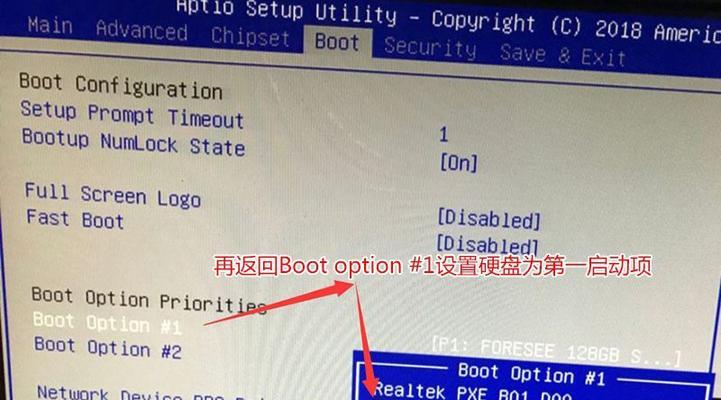
查看启动项和服务设置
使用管理员账户登录系统,打开任务管理器,切换到启动项和服务选项卡。检查是否有未知或冗余的启动项和服务,并禁用或删除它们,以提高系统的启动速度和稳定性。
卸载最近安装的软件或驱动程序
打开控制面板,选择“程序和功能”或“应用和功能”选项,找到最近安装的软件或驱动程序,并卸载它们。有些软件或驱动程序可能与系统不兼容,导致出现错误。
更新操作系统和驱动程序
检查操作系统是否有可用的更新,及时安装以修复已知的错误和漏洞。同时,也要及时更新硬件设备的驱动程序,确保其与最新的系统兼容性。

扫描病毒和恶意软件
运行杀毒软件进行全盘扫描,查杀潜在的病毒和恶意软件。这些恶意程序可能会干扰系统正常启动,导致错误的出现。
修复损坏的系统文件
打开命令提示符,输入sfc/scannow命令,并按下回车键。系统会自动扫描并修复一些可能损坏的系统文件,恢复正常运行。
清理系统垃圾文件
使用系统自带的磁盘清理工具或第三方工具,清理系统中的垃圾文件。这些垃圾文件可能占用硬盘空间,影响系统性能。
检查硬盘健康状态
运行硬盘健康检测工具,检查硬盘是否有坏道或其他问题。如果发现硬盘存在问题,及时备份数据并更换硬盘。
恢复系统到之前的稳定状态
如果以上方法无效,可以尝试使用系统还原功能将系统恢复到之前的稳定状态。确保在恢复前已经备份好重要数据。
重装操作系统
作为最后的手段,如果系统仍然无法修复,可以考虑重新安装操作系统。这将清除所有数据,请务必提前备份。
避免再次出现错误的方法
在系统修复完成后,应该养成良好的使用习惯。安装软件时,选择可信的来源;定期更新系统和驱动程序;定期备份重要数据等,以避免再次出现错误。
寻求专业帮助
如果以上方法都无效,建议寻求专业的技术支持。专业技术人员可以根据具体情况提供更精准的解决方案。
保持系统稳定运行的重要性
电脑开机后出现错误可能会给我们的工作和生活带来很大的困扰,因此保持系统的稳定运行非常重要。通过排查故障、修复问题,并养成良好的使用习惯,我们可以降低出错的概率,提高工作和生活的效率。
通过以上一系列方法,我们可以解决电脑开机后出现错误的问题,保持系统的稳定运行。排查故障、修复问题、保持系统稳定是解决错误的关键步骤。希望本文对大家解决电脑错误问题有所帮助。
标签: 错误